Эскизные фильтры
Фильтры освещения и визуализации
Группа фильтров Render (Визуализация) включает в себя эффекты освещения, придание случайной текстуры и трехмерное искажение изображений.
Фильтр Lighting Effects (Эффекты освещения)
Это довольно сложный фильтр, и его мы рассмотрим немного подробнее.
- Откройте отредактированный файл Holiday .jpg.
- Выберите команду Lighting Effects (Эффекты освещения) из списка Render (Визуализация) меню Filter (Фильтр). Перед вами большое одноименное диалоговое окно (рис. 9.35), предназначенное для изменения освещения путем расстановки дополнительных источников света.
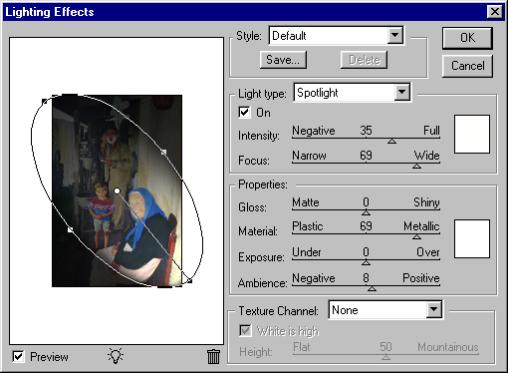
Рис. 9.35. Диалоговое окно Lighting Effects - Вверху окна расположен список Style (Стиль), в котором находятся варианты освещения, поставляемые в комплекте Photoshop. Выберите здесь пункт Default (По умолчанию).
- Слева размещается поле предварительного просмотра, активное состояние которого определяется флажком Preview (Просмотр). По умолчанию включен один дополнительный источник света, он изображается в поле просмотра наклонным овалом с управляющими (черными) точками, центр которого обозначен светлой точкой. Установите курсор в центральной точке овала, щелкните кнопкой мыши, затем перетащите центр на другое место. Тем самым вы перенесли источник света, освещение изменилось.
- Источник света можно редактировать, воздействуя на управляющие точки. Центр и одна из управляющих точек (на рисунке – правая нижняя) соединены отрезком. Точка на овале обозначает, откуда исходит свет. Длина отрезка характеризует расстояние до источника света: чем она больше, тем свет дальше и тем темнее изображение. Установите курсор в точке на овале и щелкните кнопкой мыши. Перетаскивая данную точку, вы можете уменьшать или увеличивать расстояние до прожектора. Обратите внимание на смену освещения (рис. 9.36).
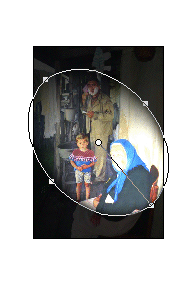
Рис. 9.36. Изменение расстояния до источника света - Направление отрезка – это направление света. Для его изменения также перетаскивайте точку-источник. Теперь изображение освещено с другой стороны (рис. 9.37).
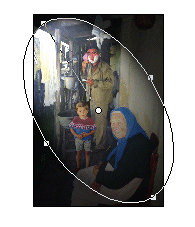
Рис. 9.37. Изменение направления света - Боковые точки позволяют управлять шириной светового потока. Взявшись за одну из них, сначала уменьшите, а потом увеличьте ширину луча (рис. 9.38).
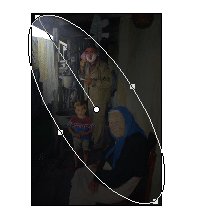
Рис. 9.38. Изменение ширины луча - Для добавления источника света щелкните на значке лампочки под полем просмотра. Активным может быть только один из источников (вокруг него есть управляющие точки), и его можно редактировать, передвигать, а также удалять, перетащив к пиктограмме корзины внизу поля просмотра.
